Fiddler重新发送请求
Posted 软件测试工程师星球
tags:
篇首语:本文由小常识网(cha138.com)小编为大家整理,主要介绍了Fiddler重新发送请求相关的知识,希望对你有一定的参考价值。
我们在使用fiddler抓包的时候经常一下子显示很多的记录,看的令人眼花缭乱,今天就讲下如何使用过滤条件过滤不需要的请求会话。
方式一、只接受指定域名会话请求
步骤一:准备接受的域名。如:www.baidu.com
步骤二:点击【Filters】选项卡,勾选【Use Filters】
步骤四:在输入框输入百度的域名:www.baidu.com;
步骤五:点击左上角Actions按钮,勾选Run Filterset now。
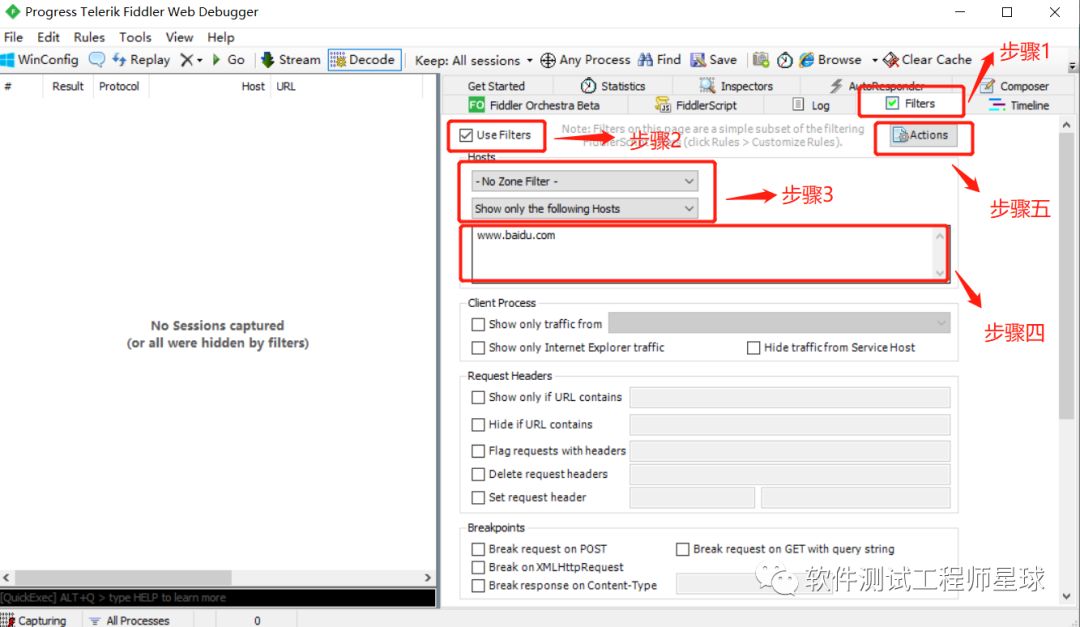
这样我们就设置成功了。此时打开其他网站,fiddler是不会抓取会话的。然后打开百度网站,会发现fiddler抓取了百度的请求会话。
方式二:接受多个域名的请求会话
在我们的测试工作过程中,可能需要抓取的域名不止一个,也许是两个也有可能是两个以上。此时只需在输入框输入其他域名,不同域名之间要用分号隔开,如下图所示。
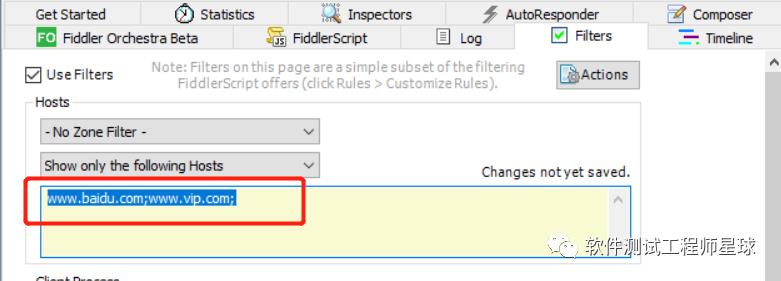
方式三:根据请求状态码进行过滤
fiddler的filter选项里,有个response status code选项,它是用来根据请求响应的状态码来进行过滤的。
场景:隐藏状态码非200的会话;
步骤一:勾选 Hide non-2xx
步骤二:点击左上角Actions按钮,勾选Run Filterset now。
这样请求非200的会话就不会被fiddler抓取,只会抓取请求为200的会话。
另外还可以过滤其他状态码,如状态为2x、3x、4x开头的状态码。
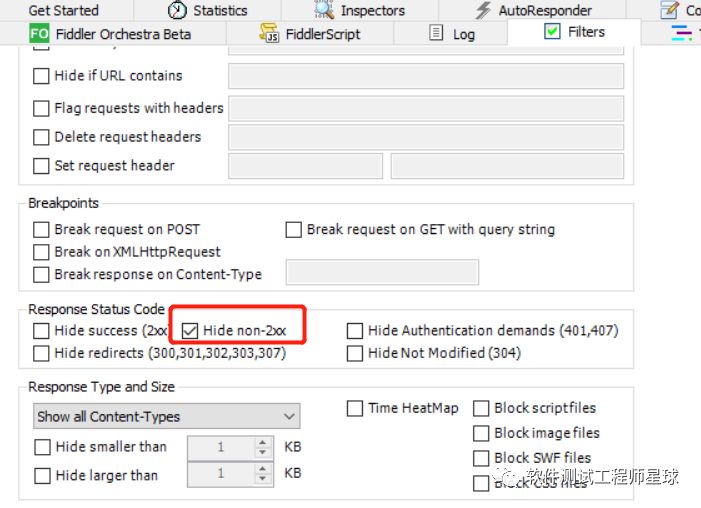
方式四:根据请求数据包大小进行过滤(流量测试)
在测试移动APP的时候,有个专项测试的测试点:流量测试。我们可以使用Fiddler工具进行流量测试,把一些消耗大量流量的会话检查出来。
场景:把大于200k的请求过滤出来。
步骤一: 在Response Type and Size栏中 勾选Hide smaller than (隐藏小于XXk的请求)
步骤二:输入数据包大小为200kb(根据实际需求进行设置)
步骤三:点击左上角Actions按钮,勾选Run Filterset now。
这样我们fiddler就会自动过滤小于200kb的请求,只会把大于200kb的请求抓取出来,让我们进行分析。
fiddler除了上述的过滤方式外还有很多其他的过滤方式,比如根据请求和响应的headers进行过滤、根据断点进行过滤等其他方式。大家可以根据实际工作需要进行选择。
以上是关于Fiddler重新发送请求的主要内容,如果未能解决你的问题,请参考以下文章